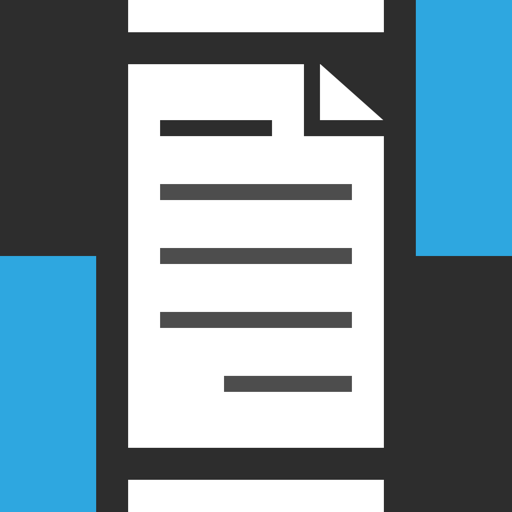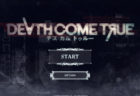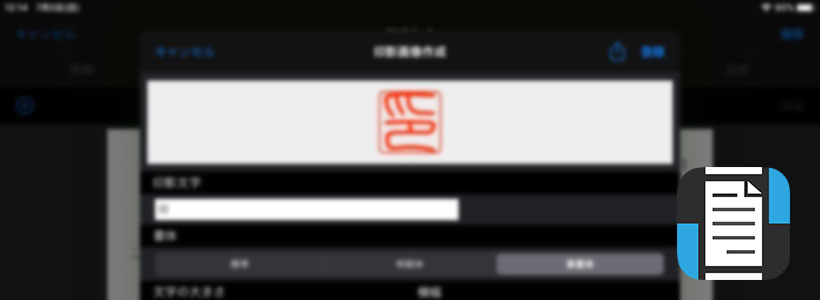
先日iPadに『SmartForm-見積書・請求書作成の新定番の使い方』という有料アプリを購入し入れてみたところ、これまでExcelやNumbersで作ってた見積書や請求書よりもいい感じで出来るようになったので、使い方を簡単に解説したいと思います。
ページコンテンツ
自身の情報を入力する
まずは最初に下の『設定』をタップし自分の情報を入力していきます。
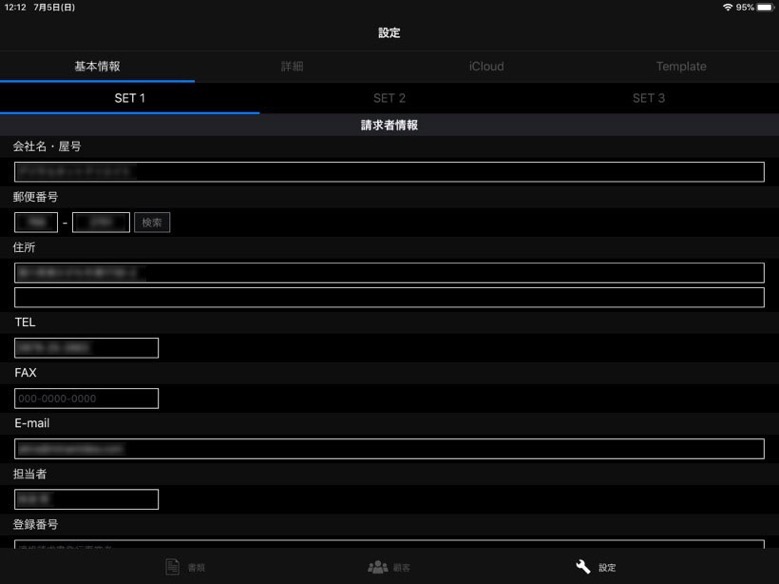
上タブの基本情報を選び入力する項目は
- 会社名・屋号
- 郵便番号
- 住所(郵便番号から検索可能)
- TEL/FAX
- E-mailアドレス
- 担当者名
- 登録番号
- 振込先情報
上タブの詳細情報をタップすると消費税率を変更することも可能です。
顧客情報を入力する
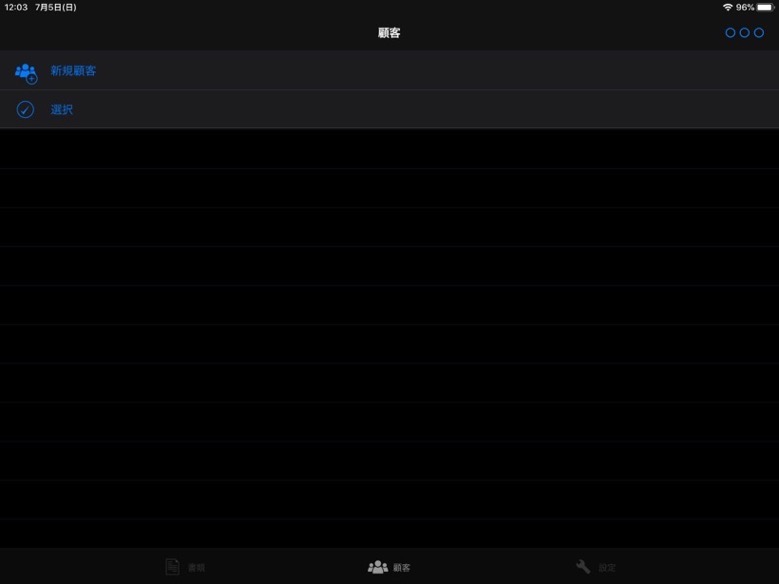
次に下タブの中央にある『顧客』をタップし顧客情報を入力していきます。
新規顧客をタップします。
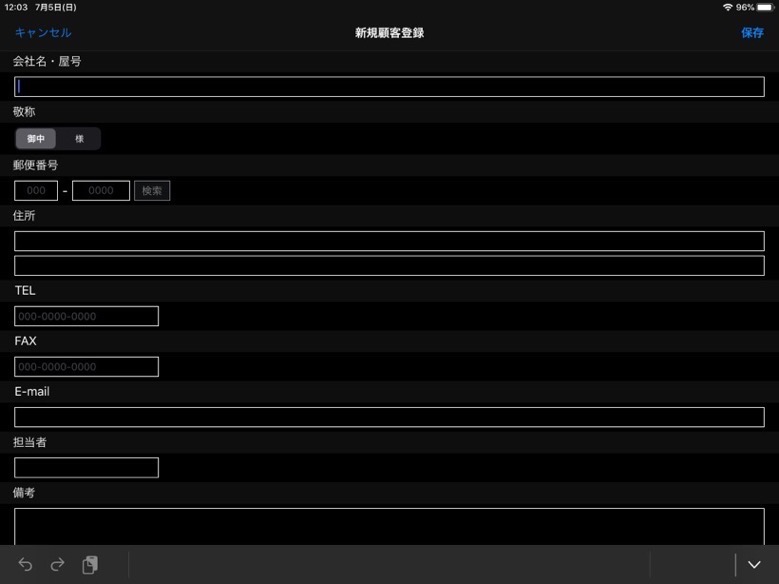
入力項目は
- 会社名・屋号
- 敬称の選択(御中・様)
- 郵便番号
- 住所(郵便番号から検索可能)
- TEL/FAX
- E-mailアドレス
- 担当者
- 備考
書類の作成(見積書・請求書他)
書類の新規作成からいよいよ見積書・納品書・請求書等を作成していきます。
明細の入力
まずは上タブの『明細』をタップし、項目を入力していきます。
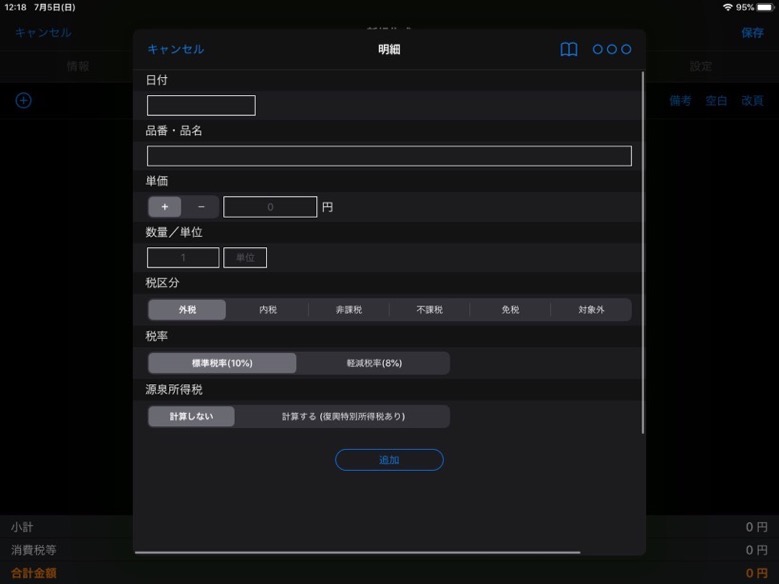
- 発生した日付
- 品番・品名
- 単価
- 数量
- 税区分の選択
- 税率の選択
- 源泉所得税の選択
ここで見積・請求に関する明細をどんどん追加していきます。
見積書・納品書・請求書・領収書・発注書が作成可能
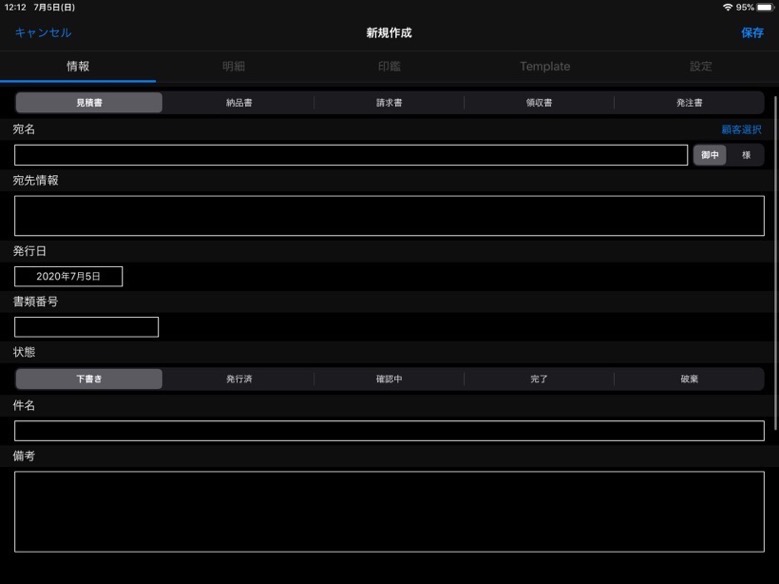
上部タブの情報をタップすると上部2段目に見積書・納品書・請求書・領収書・発注書を選択するタブが表示されるので、作りたい書類を選択します。
次に宛名の部分で右端の『顧客選択』から予め作成しておいた顧客情報を選択し、書類番号・件名・備考等必要な項目を入力して右上の『保存』をタップすれば書類が作成されます。
上タブのTemplateから好きな雛形を選んでおくだけです。
おまけ 印鑑も作成可能

印鑑についても作成が可能で、印鑑文字を入力して作成するパターンと実際の印を撮影して登録することも出来ます。
なにげに便利な機能ですね。
最後に印刷もしくはPDFに変換
書類の作成が終わると、下の書類タブをタップすると書類データが追加されているのでそこをタップすれば作成された書類のプレビューが表示されます。
右上にある共有アイコンをタップすればプリントが出来るので、そのままプリンターで印刷すればいいですし、PDFにしてメールで送る場合は『プリントをタップして表示されたプレビュー画像を2本指でピンチアウトすればPDFが表示され保管が可能』です。